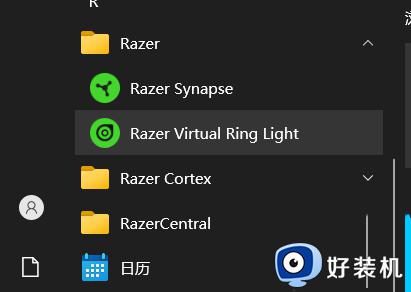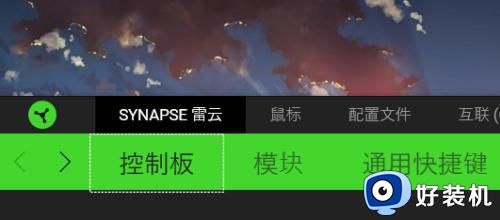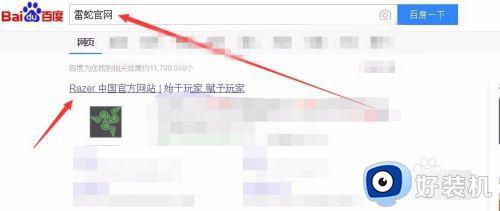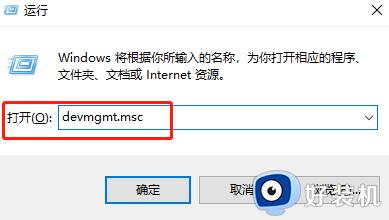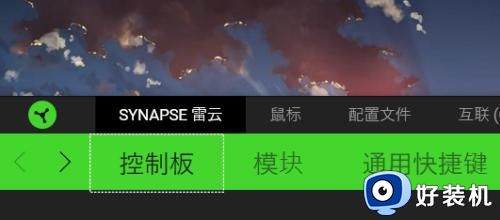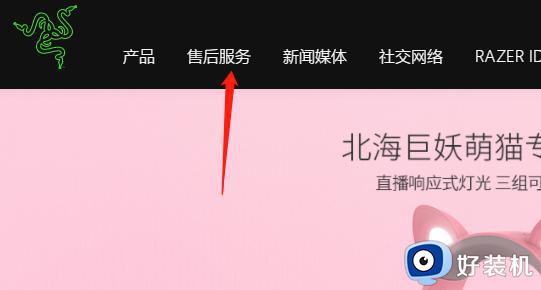雷蛇鼠标怎么设置鼠标宏 雷蛇鼠标宏设置教程图解
对于喜欢在电脑上玩游戏的用户来说,也总是会选择雷蛇鼠标设备来操作,而且也能够通过雷蛇鼠标驱动来设置鼠标宏功能,以此来提高玩家的游戏操作,当然大部分用户都不懂得鼠标宏的设置,对此雷蛇鼠标怎么设置鼠标宏呢?其实方法很简单,下面就给大家介绍雷蛇鼠标宏设置教程图解。
具体方法如下:
1、我们打开电脑进入后,然后双击雷蛇鼠标的驱动程序进入,我们需要登录相关的账号,如果没有账号,可以创建后进行登录。
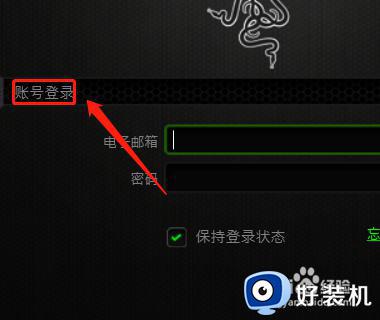
2、当我们登录完以后,就可以在界面中,看到自己的鼠标信息,然后点击上方的宏选项,在宏设置界面里选择左侧的录制选项。
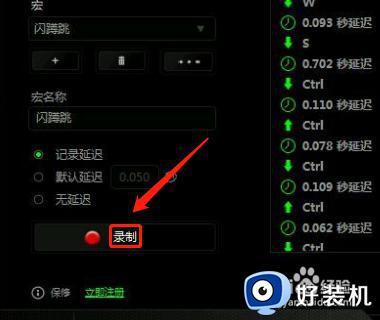
3、进入录制界面以后,可以执行相关的动作,进行宏录制,录制后点击左侧的停止,然后对录制的动作进行编辑。
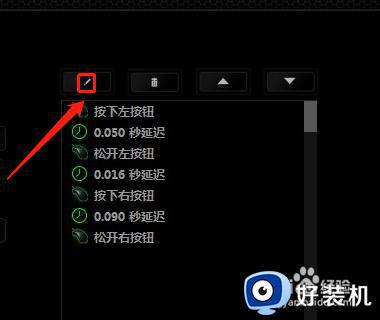
4、在编辑的界面可以点击上方的编辑图标,来修改动作之间的延迟时间,也可以点击上方的删除图标,删除相关的动作。
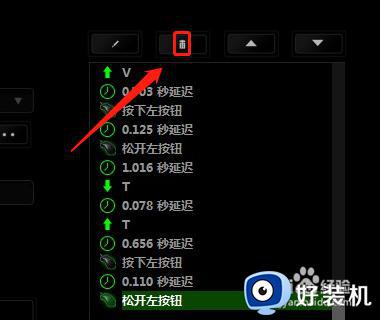
5、将宏设置成功后,返回到鼠标自定义界面,点击相关的按键进行自定义,然后点击上方的默认选项,选择下方的宏选项。

6、选择需要设置的宏后,在播放选项中,可以选择播放一次或者重复播放,选择完毕以后点击保存,保存后按下鼠标的按钮,就可以执行宏动作。
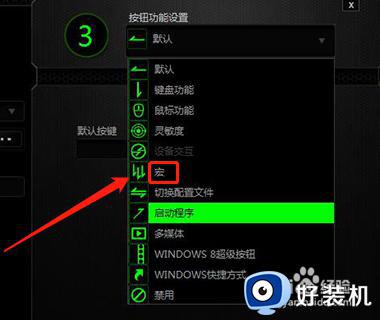
上述就是小编告诉大家的有关雷蛇鼠标宏设置教程图解了,有遇到过相同问题的用户就可以根据小编的步骤进行操作了,希望能够对大家有所帮助。